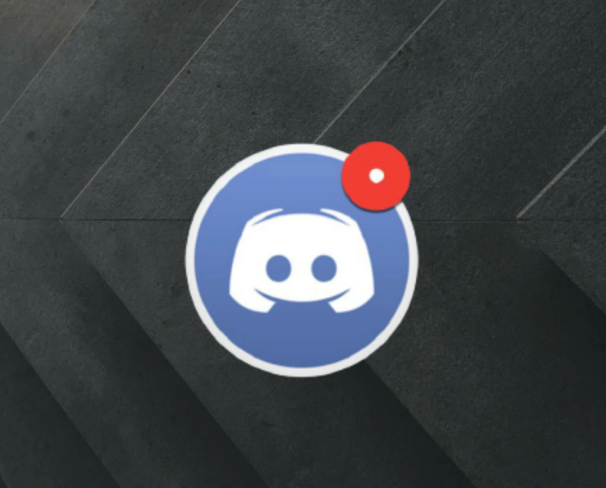
Discord sta diventando l’applicazione di comunicazione preferita da tutti grazie alle funzionalità che fornisce con ogni nuovo aggiornamento. Puoi creare server per i tuoi amici, familiari e membri della comunità per l’hangout tramite SMS, chiamate vocali, chat video e streaming Mi piace. Puoi anche creare canali nel tuo server per scopi diversi e assegnare un ruolo ai tuoi membri Discord.
Il servizio di messaggistica di testo Discord ha una funzionalità molto interessante che consentirà all’utente di sapere quanti messaggi non letti hanno senza nemmeno aprire l’applicazione nota anche come badge. Sebbene questa funzione sia molto utile e conveniente, alcuni utenti hanno segnalato che il loro punto rosso Discord non scompare anche dopo che tutti i messaggi sono stati letti.
Questo problema non è nulla di grave e non impedisce all’utente di accedere a qualsiasi funzionalità o applicazione stessa, ma è davvero fastidioso vedere il badge tutto il tempo che potrebbe creare confusione. Se sei uno di quegli utenti che si sono imbattuti nel problema, per questo motivo abbiamo elencato tutte le soluzioni alternative e le soluzioni che possono aiutarti a risolvere il problema.
Come risolvere il problema del badge di notifica di discordia
La causa di questo problema è ancora nota e tutti sperano che venga risolto con il prossimo aggiornamento. Se non vuoi aspettare, segui queste soluzioni alternative e soluzioni menzionate di seguito:
Correzione 1: riavvia Discordia e computer
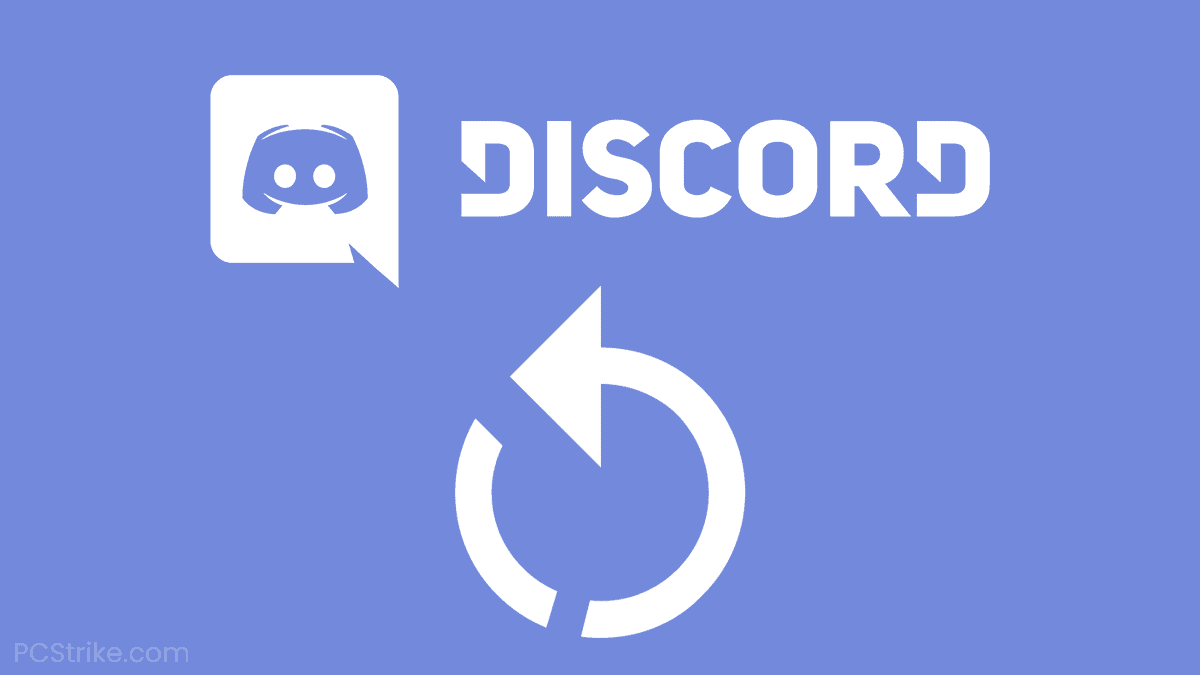
Bug e glitch a breve termine sono molto comuni con ogni applicazione e sistema operativo e il più delle volte sono innocui. Per sbarazzartene, tutto ciò che devi fare è chiudere completamente l’applicazione e riaprirla. Se ciò non risolve il problema, riavvia l’intero computer chiudendo tutti i servizi e le applicazioni in background e in primo piano.
Correzione 2: disabilitare l’impostazione del badge Discord
Discord ha fornito all’utente un interruttore che può abilitare e disabilitare il badge dei messaggi nelle proprie impostazioni. Segui queste istruzioni su come disabilitare:
- Avvia l’applicazione Discord sul tuo dispositivo.
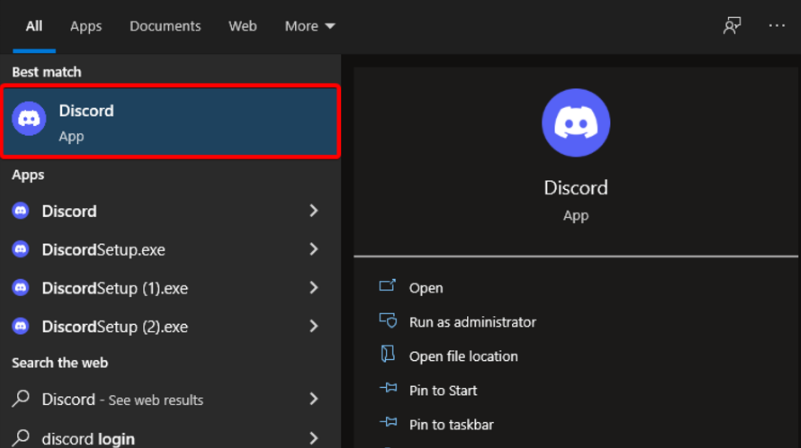
- Dall’angolo in basso a sinistra, fare clic sull’icona delle impostazioni.
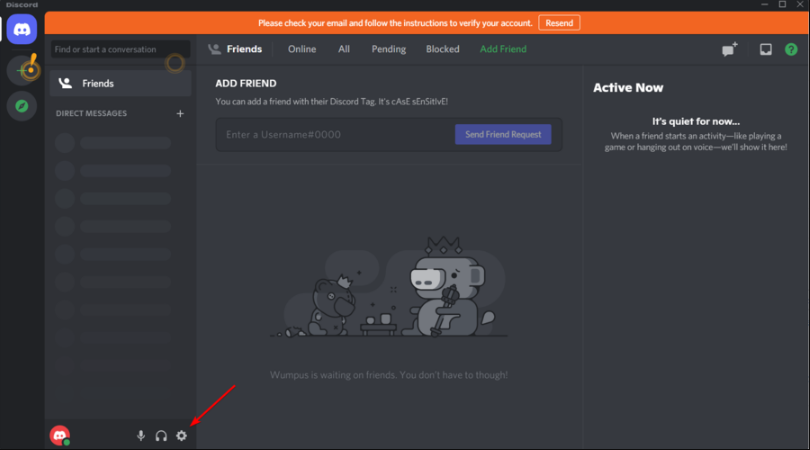
- Ora dalla sezione di sinistra, scegli l’opzione di notifica.
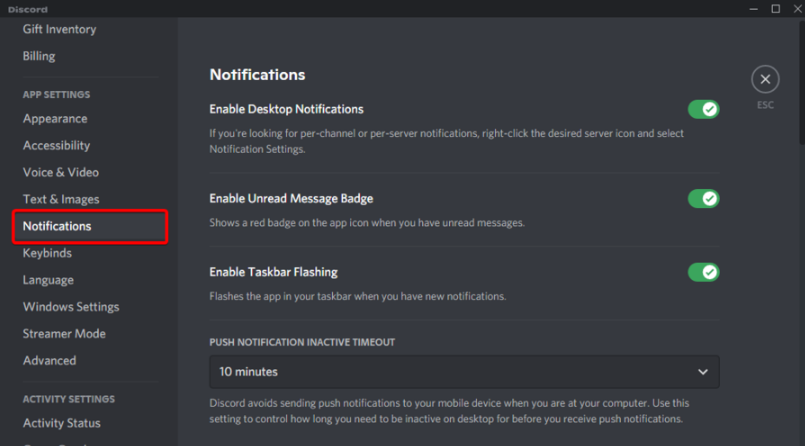
- Nella sezione Notifica, fare clic sull’interruttore accanto a Abilita badge messaggi non letti per disabilitare.
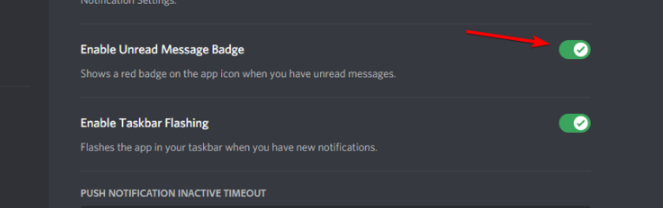
- Chiudere l’applicazione per applicare le modifiche apportate.
Correzione 3: utilizzare l’opzione Contrassegna come lettura
Se hai un server con molti utenti o un canale molto attivo e non vuoi leggere il loro intero messaggio, puoi utilizzare l’opzione Contrassegna come letto per eliminare il badge di notifica sulla tua applicazione. Segui questi passaggi su come farlo:
- Aprire l’applicazione Discord.
- Dal lato sinistro, passare al server o al canale in cui si desidera utilizzare l’opzione.
- Ora fai clic destro su di esso.
- Selezionare Segna come letto dall’elenco di opzioni.
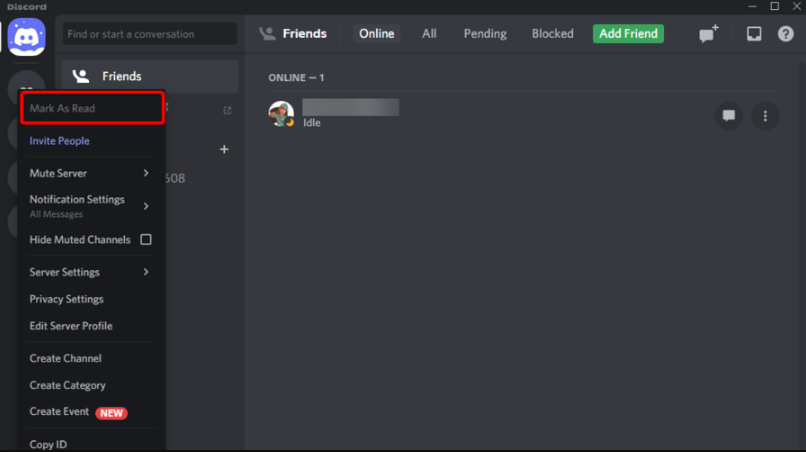
- Ripetere questi passaggi se si dispone di più server non letti.
- Verificare se il problema è stato risolto.
Correzione 4: utilizzare l’opzione canale muto
Se non vuoi utilizzare l’opzione contrassegna come letto tutto il tempo, puoi semplicemente disattivare l’audio del server o del canale per le preferenze dell’applicazione. Segui le istruzioni di seguito indicate:
- Avvia Discord dal menu di avvio o dal collegamento sul desktop.
- Dal piano sinistro, fare clic sul Server che si desidera disattivare.
- Ora fai clic sull’opzione Preferenze di notifica contrassegnata come icona a forma di campana.
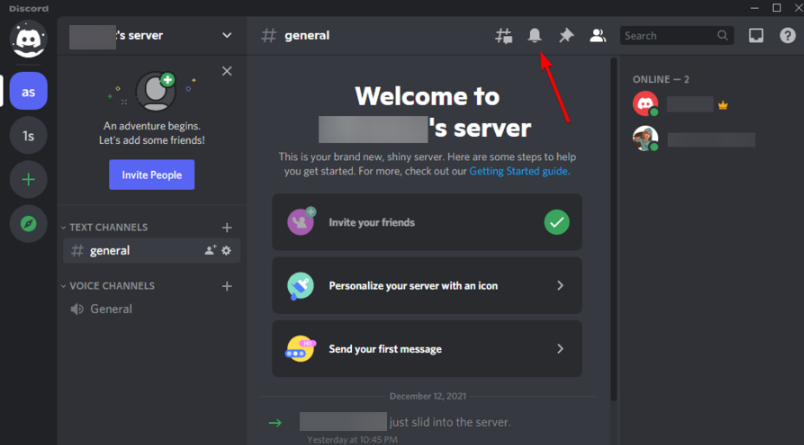
- Apparirà un elenco di opzioni, scegli l’opzione Muto canale.
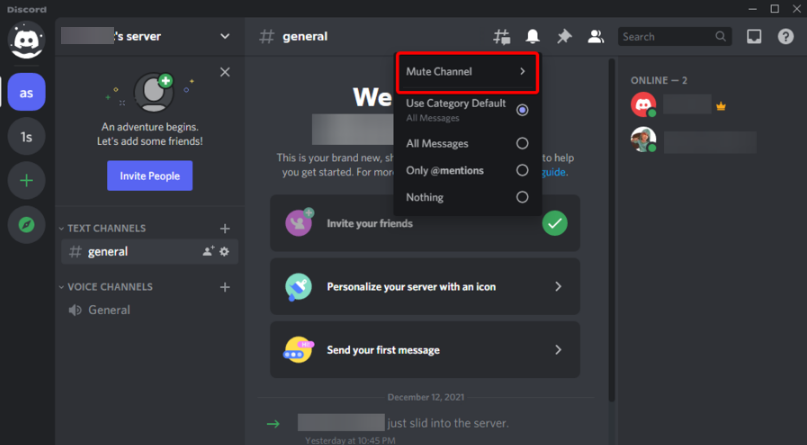
- Ti verrà chiesto ancora una volta con un’altra serie di opzioni.
- Ora seleziona finché non lo riaccendo.
- Controlla se il badge rosso è ancora visualizzato.
Correzione 5: reinstallare Discord
Se nessuna delle soluzioni di cui sopra ti ha aiutato, l’ultima opzione rimasta con te è disinstallare Discord e reinstallarlo di nuovo. Segui i passaggi elencati di seguito:
- Aprire il Pannello di controllo dal collegamento sul desktop o dal menu Start.
- Spostarsi per disinstallare un’opzione del programma.
- Ora dall’elenco delle applicazioni installate, trova Discord.
- Fare clic destro su di esso e scegliere Disinstalla.
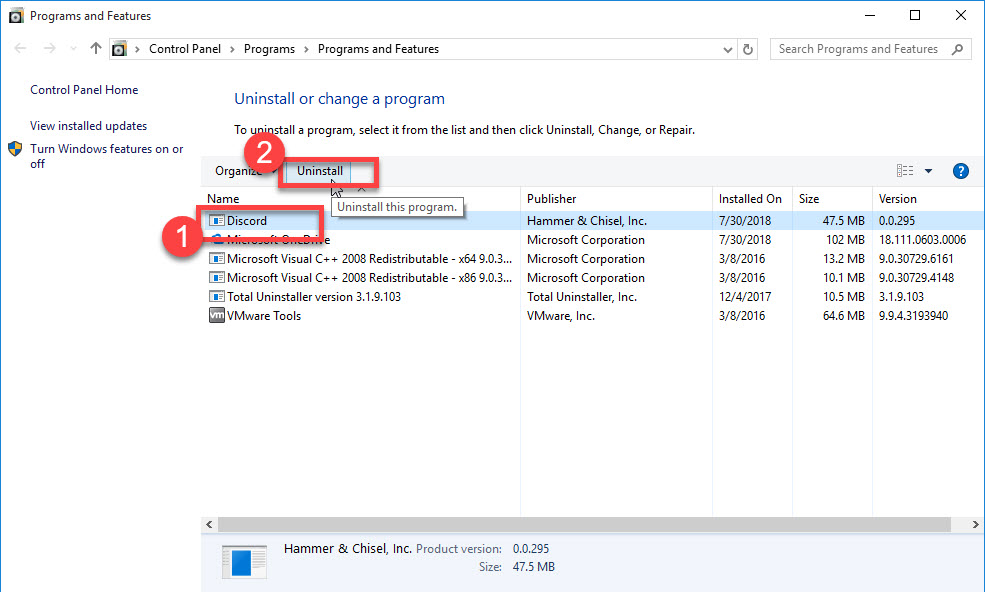
- Segui le istruzioni sullo schermo e completa il processo.
- Al termine del processo di disinstallazione, aprire il browser Web sul sistema del computer.
- Passare al sito Web ufficiale di Discord e scaricare il file di installazione.
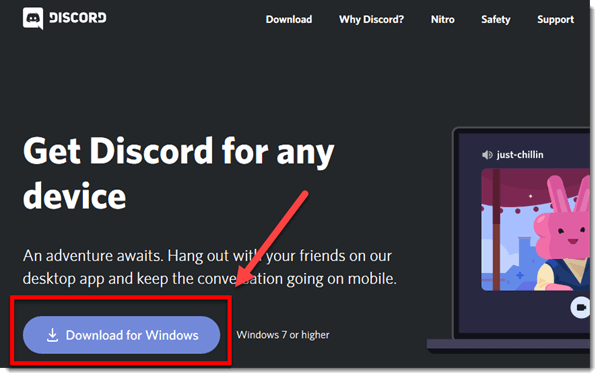
- Installare l’applicazione sul computer seguendo la procedura di installazione.
- Si spera che questo dovrebbe risolvere il tuo problema.
Conclusione
Il più delle volte Discord è esente da bug e problemi importanti, ma a volte, come qualsiasi altra applicazione, capita di dover affrontare problemi. Se sei uno di quegli sfortunati utenti che si trovano ad affrontare il problema del punto rosso Discord che non scompare, non preoccuparti. Abbiamo menzionato tutte le soluzioni e soluzioni alternative che possono risolvere il problema con facilità.